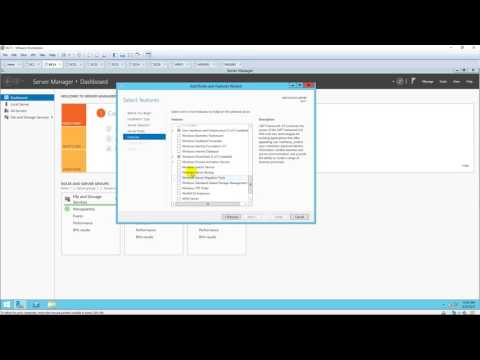
مواد
- مراحل
- طریقہ 1 مواد کی تلاش کو فعال کریں
- طریقہ 2 ایک مخصوص فائل کی قسم کے لئے مواد کی تلاش کو فعال کریں
اپنے کمپیوٹر پر فائل ڈھونڈ رہے ہیں ، لیکن نام یاد نہیں؟ یہ کوئی بڑی بات نہیں ہے کیونکہ آپ فائل میں موجود شرائط کو استعمال کرکے تلاش کرسکتے ہیں۔ ونڈوز 7 خود بخود اپنے مندرجات کی بنیاد پر فائلوں کی تلاش نہیں کرتا ہے ، خاص طور پر اگر وہ پوشیدہ فائلیں ہوں۔ اس کا مطلب یہ ہے کہ اگر آپ تلاش کی اصطلاح داخل کرتے ہیں تو ، ونڈوز عنوان کے حامل فائلوں کو تلاش کرے گا ، نہ کہ اس اصطلاح پر مشتمل فائلوں کو۔ فائلوں کو مواد کے ذریعہ تلاش کرنے کے ل you ، آپ کو مواد کی تلاش کی خصوصیت (جو عام فائل کی اقسام کے لئے بہترین ہے) کو چالو کرنا چاہئے۔
مراحل
طریقہ 1 مواد کی تلاش کو فعال کریں
- بٹن پر دائیں کلک کریں آغاز. پھر منتخب کریں ونڈوز ایکسپلورر کھولیں.
-

چابی دبائیں آلٹ. یہ ونڈوز ایکسپلورر ونڈو کے اوپری حصے میں ایک ٹول بار لائے گا۔ -

اندر جاؤ ٹولز> فولڈر کے اختیارات. -

ٹیب پر جائیں تلاش کو بہتر کریں. پر کلک کریں فائل کے نام اور ان کے مندرجات تلاش کریں. اس آپشن کے موثر ہونے میں کئی منٹ لگ سکتے ہیں۔ -

دبائیں ٹھیک ہے. -

ٹیسٹ کرو۔ مینو پر جائیں آغاز اور فیلڈ میں ایک اصطلاح ٹائپ کریں پروگراموں اور فائلوں کو تلاش کریں. نتائج عنوانات کے ساتھ فائلوں کو ظاہر کریں گے اور اس اصطلاح پر مشتمل ہوں گے۔
طریقہ 2 ایک مخصوص فائل کی قسم کے لئے مواد کی تلاش کو فعال کریں
-

مینو پر جائیں آغاز. میدان میں کلک کریں پروگراموں اور فائلوں کو تلاش کریں. -

قسم تلاش کو بہتر کریں. ابھی منتخب کریں ونڈوز کا سرچ موڈ تبدیل کریں. -

بٹن پر کلک کریں اعلی درجے کی مقامات کی فہرست کے تحت۔ -

ٹیب پر جائیں فائل کی قسمیں. -

مطلوبہ توسیع کا انتخاب کریں۔ پھر کلک کریں اشاریہ کی خصوصیات اور فائلوں کے مندرجات مواد کی تلاش کو چالو کرنے کے ل.. اگر آپ مثال کے طور پر ایکسل فائلوں کے مندرجات کو تلاش کرنا چاہتے ہیں تو ، توسیع.xlsx پر سکرول کریں۔- اگر توسیع درج نہیں ہے تو ، نیچے دیے گئے اندراج بار میں مطلوبہ فائل ایکسٹینشن (مثال کے طور پر پی ایچ پی) درج کریں ، پھر کلک کریں شامل.
-

دبائیں ٹھیک ہے.

- اگر آپ ابھی بھی مواد کے ذریعہ فائلوں کی تلاش نہیں کر رہے ہیں تو ، نیچے دیئے گئے اقدامات کی کوشش کریں۔
- ونڈوز ایکسپلورر کھولیں
- مثال کے طور پر جس فولڈر میں آپ تلاش کرنا چاہتے ہیں اس پر دائیں کلک کریں لائبریری.
- پر کلک کریں خواص.
- inlet جنرلپر کلک کریں اعلی درجے کی.
- ڈائیلاگ باکس میں اعلی درجے کی صفات، آپشن منتخب کریں
فائل کی خصوصیات کے علاوہ اس فائل کے مندرجات کی فہرست سازی کی اجازت دیں. - پر کلک کریں: ٹھیک ہے.
- پر کلک کریں ٹھیک ہے.
- آپ انڈکسڈ مقامات کی فہرست میں اضافی فولڈر بھی شامل کرسکتے ہیں۔
- اپنے اشاریہ سازی کے اختیارات کو اپ ڈیٹ کرنے کے بعد ، آپ کو متوقع نتائج آنے سے قبل تھوڑا انتظار کرنا پڑے گا ، کیونکہ ونڈوز نئی فائلوں کے مندرجات کے ساتھ اپنے انڈیکس کو دوبارہ تعمیر کرے گا۔
- اشاریہ سازی کے اختیارات کا صفحہ ریئل ٹائم میں انڈیکسنگ آپریشن کی حیثیت کو ظاہر کرے گا۔
- آپ بٹن پر کلک کر کے اشاریہ سازی کے اختیارات تک رسائی حاصل کرسکتے ہیں آغاز پھر کنٹرول پینل اور اشاریہ کاری کے اختیارات. اگر آپ کو یہ اختیارات نظر نہیں آتے ہیں تو ، ٹائپ کریں تخکرمن کنٹرول پینل کے سرچ باکس میں۔
آخری بہار: یقینی بنائیں کہ انڈیکسنگ سروس چل رہی ہے۔ دائیں پر دبائیں کمپیوٹر اور منتخب کریں اس کا نظم کریں. پر ڈبل کلک کریں خدمات اور درخواستیں پھر خدمات. تلاش ونڈوز کی تلاش خدمات کی فہرست میں۔ اس پر دائیں کلک کریں اور منتخب کریں خواص. کے لئے آغاز کی قسم، منتخب کریں خود کار طریقے سے. پھر کلک کریں آغاز سروس شروع کرنے کے لئے.